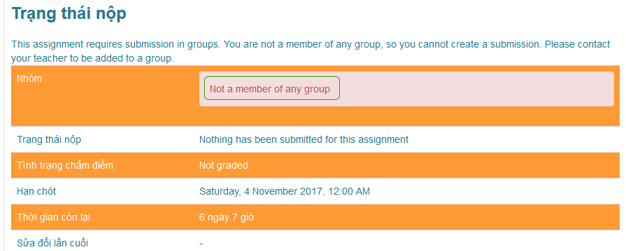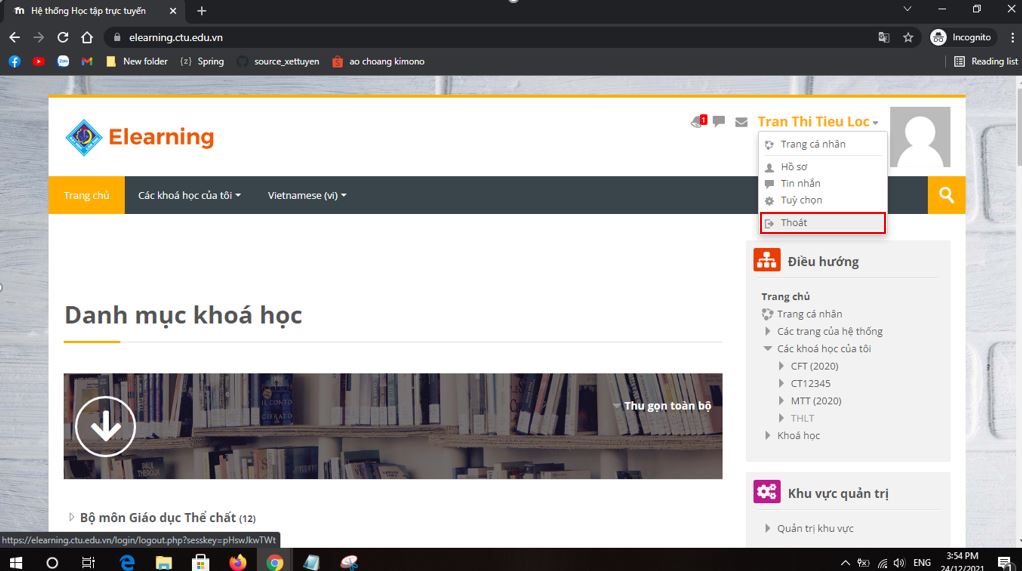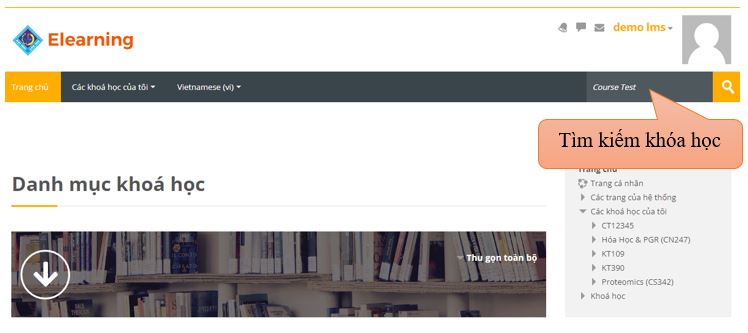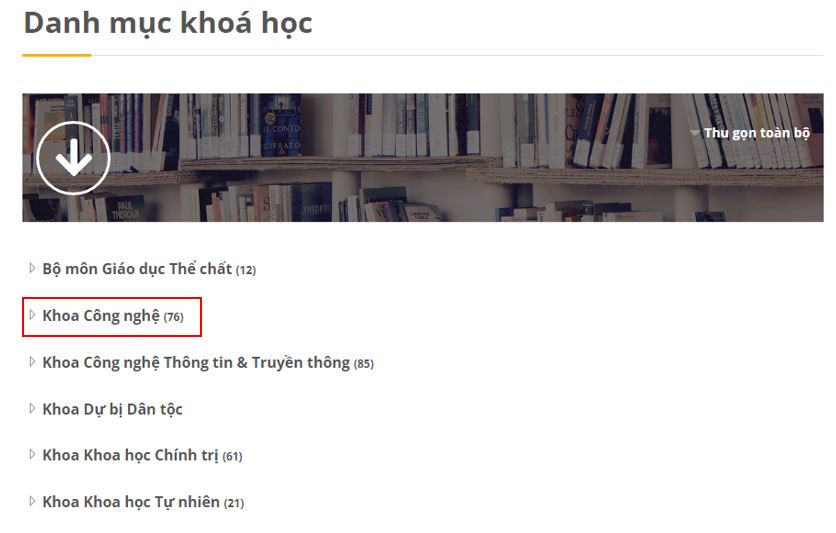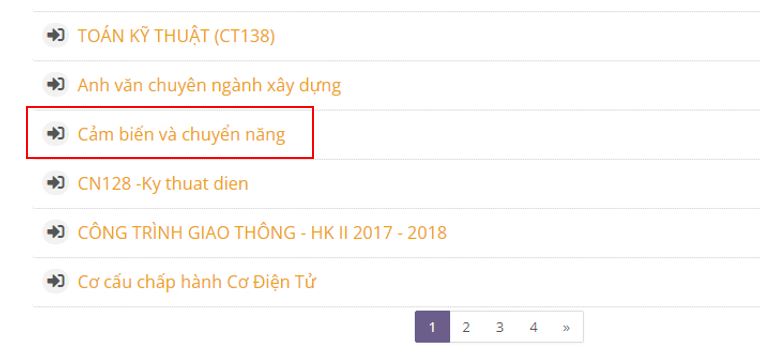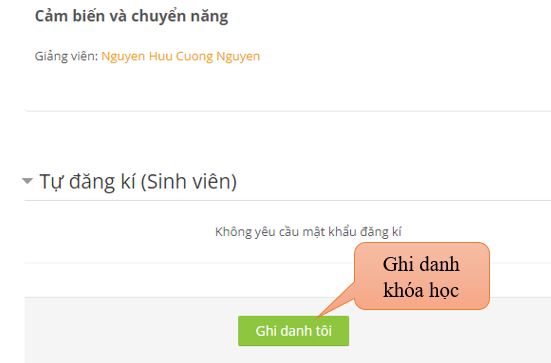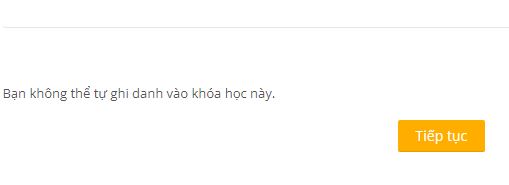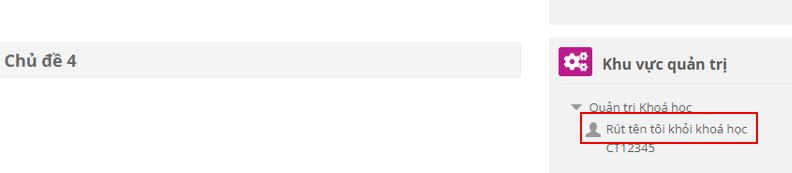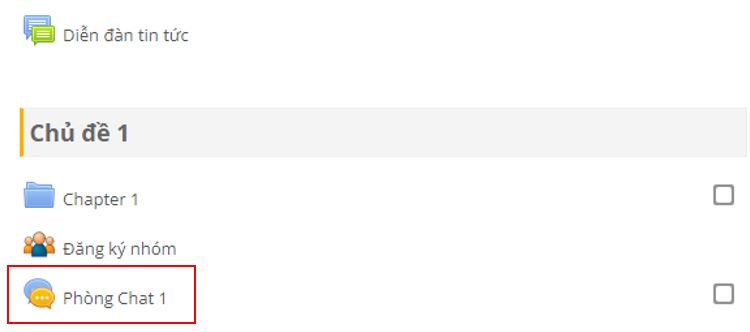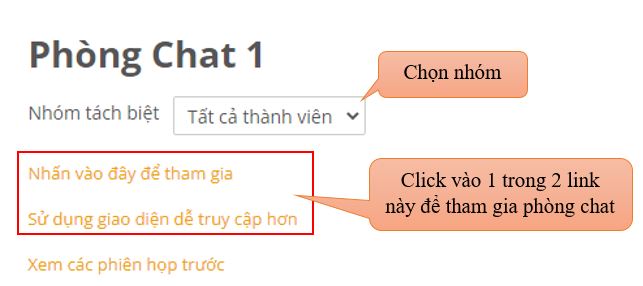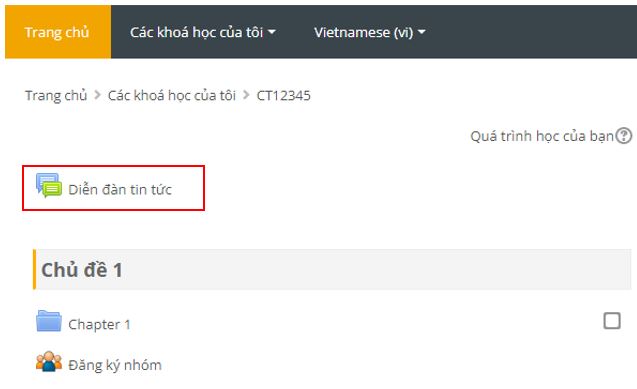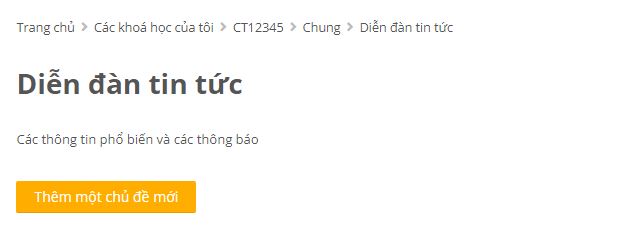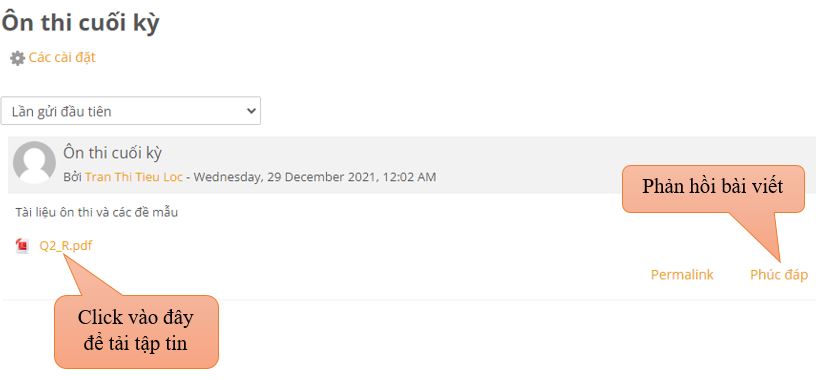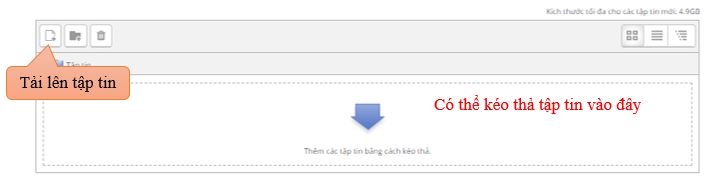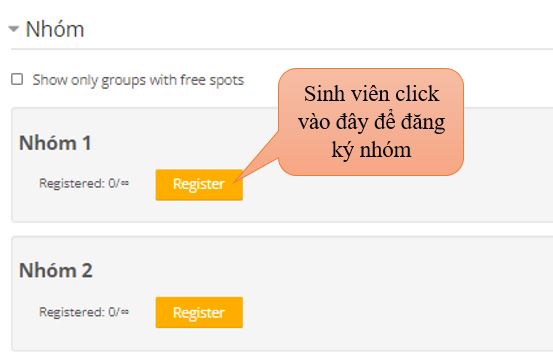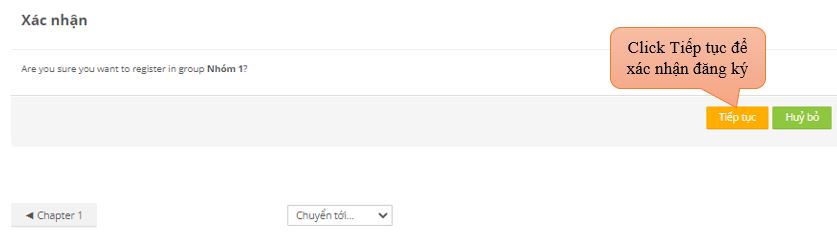HƯỚNG DẪN SỬ DỤNG HỆ THỐNG E-LEARNING TRÊN NỀN MOODLE
(Dành cho sinh viên)
1. Đăng nhập
Truy cập vào website https://elearning.ctu.edu.vn
Bước 1: Nhập MSSV và mật khẩu (Tài khoản máy tính)
Bước 2: Click “Đăng nhập”
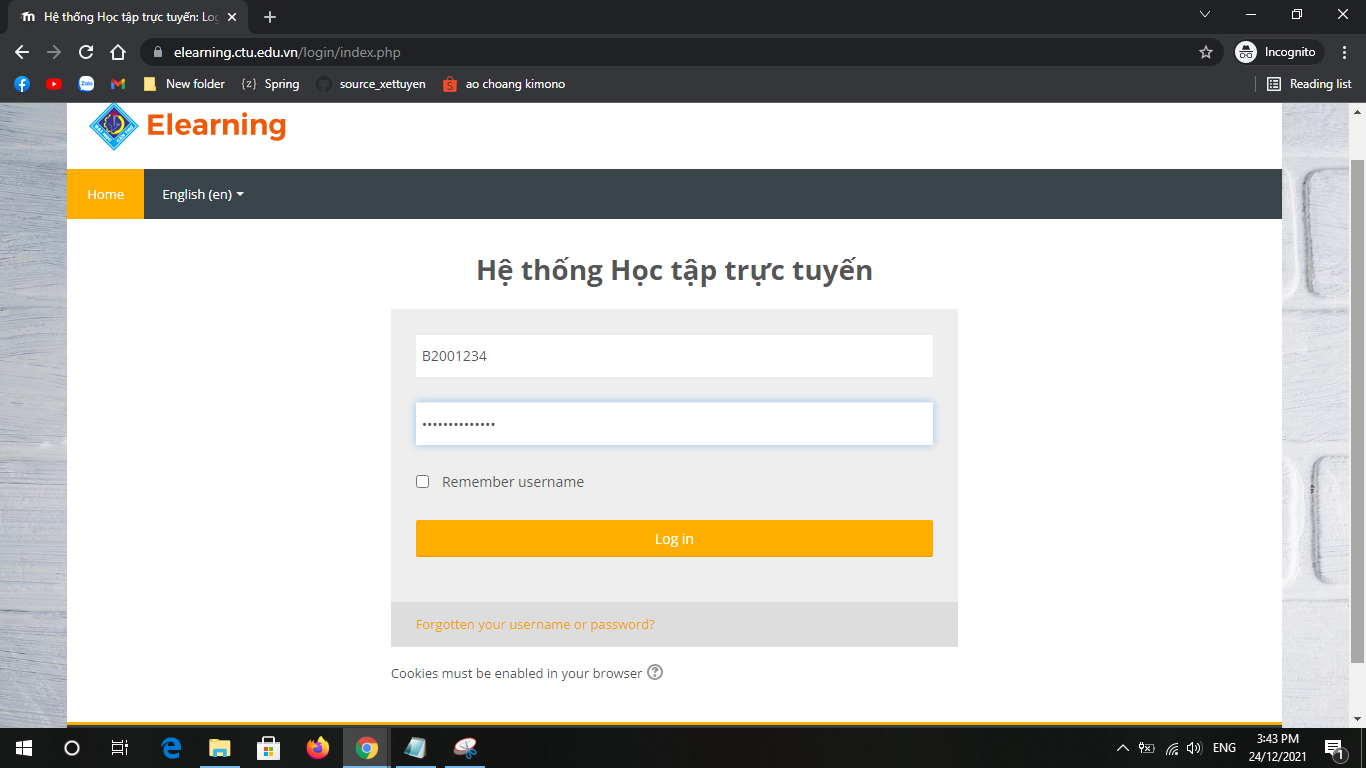

2. Đăng xuất
Bước 1: Click tên người dùng (Góc trên, bên phải)
Bước 2: Chọn “Thoát”
3. Tìm kiếm khóa học và ghi danh khóa học
Bước 1: Nhập tên khóa học hoặc từ khóa cần tìm vào khung tìm kiếm
Hoặc chọn Khoa rồi tìm khóa học
Bước 2: Chọn khóa học
Bước 3: Ghi danh
* Trường hợp 1: Giáo viên đặt mật khẩu ghi danh, sinh viên phải nhập mật khẩu trước khi ghi danh.
* Trường hợp 2: Giáo viên không đặt mật khẩu ghi danh. Sinh viên chỉ cần click nút “Ghi danh tôi”.
* Trường hợp 3: Nhận được thông báo như hình
Trường hợp này xảy ra khi giáo viên chưa bật chế độ tự ghi danh khóa học. Sinh viên báo với giáo viên của mình để bật chế độ tự ghi danh.
4. Rút tên khỏi khóa học
Bước 1: Vào khóa học
Bước 2: Ở khu vực quản trị chọn “Rút tên tôi khỏi khóa học…”
5. Phòng họp trực tuyến ![]()
Nếu giáo viên có thêm Phòng họp trực tuyến vào khóa học, sinh viên sẽ thấy icon ![]()
Ví dụ:
Bước 1: Click vào icon ![]() hoặc tên phòng họp
hoặc tên phòng họp
Bước 2:
6. Diễn đàn
Bước 1: Truy cập vào “Diễn đàn tin tức”
Bước 2: Để tạo chủ đề mới, chọn Thêm một chủ đề mới
Để xem nội dung bài viết có sẵn, chọn vào tên chủ đề
Bước 3: Xem nội dung và phản hồi
Bước 4: Phản hồi
- Nhập nội dung phản hồi
- Tải lên tập tin:
Bước 5: Lưu
7. Đăng ký nhóm
Nếu giáo viên chia lớp thành nhiều nhóm, và cho các bạn tự đăng ký nhóm thì khi vào khóa học các bạn sẽ thấy icon ![]()
Ví dụ:
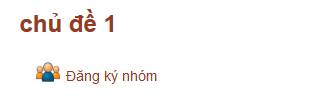
Bước 1: Click vào icon để vào đăng ký nhóm.
Bước 2: Tìm đúng nhóm của mình để click “Register”.
Click Tiếp tục để xác nhận đăng ký
Sau khi đăng ký chờ giáo viên duyệt yêu cầu đăng ký.
7. Upload bài tập ![]()
Khi giáo viên cho bài tập theo nhóm
Ví dụ như:
![]()
Khi đó, giáo viên đã phân quyền chỉ những bạn nào đã đăng ký thành công vào nhóm 1 mới có thể tải lên bài báo cáo của mình.
* Khi các bạn đã đăng ký thành công vào nhóm sẽ có giao diện như hình sau
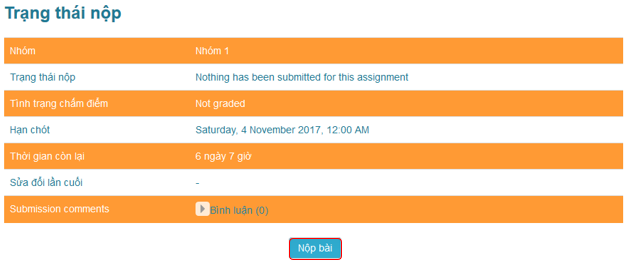
- Click "Nộp bài"
* Trường hợp các bạn chưa đăng ký nhóm hoặc đã click đăng ký nhưng giáo viên chưa duyệt sẽ nhận được thông báo như sau: